Google Sheets : manipuler les durées
Manipuler les heures, les minutes et les secondes dans un tableur s’avère parfois déstabilisant. Le problème principal vient du système sexagésimal (base 60) qui régit les minutes, secondes et du système de base 24 qui […]
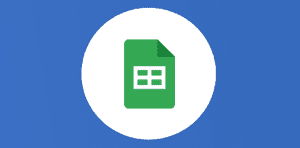
Ce que vous allez découvrir
- Comment saisir une durée dans Google Sheets ?
- Comment Sheets traduit une durée en valeur décimale ?
- Comment comparer deux durées ? Comment trouver le temps qui s'est écoulé entre deux horaires ?
Google Sheets : manipuler les durées

Manipuler les heures, les minutes et les secondes dans un tableur s’avère parfois déstabilisant. Le problème principal vient du système sexagésimal (base 60) qui régit les minutes, secondes et du système de base 24 qui régit les minutes et les heures. On ne manipule pas des jours, heures minutes et secondes comme on manipulerait des euros ou des patates 🙂
Comment saisir une durée dans Google Sheets ?
Une durée dans Google Sheets se saisit avec le séparateur « : ». Pour saisir 1 heure 30 minutes par exemple il faut saisir :
1:30
et non « 1,30 » ni « 1h30 ».
J’ai été tenté dans ma folle jeunesse d’écrire « 1,5 » pour indiquer une heure et demie car la conversion était simple. Fatale erreur ! Comment saisir une durée plus complexe comme une heure et 48 minutes ? Comment saisir les secondes ? J’ai décidé que ce n’était pas à moi de faire des calculs d’apothicaire pour trouver l’équivalent décimal d’une quantité sexagésimale. J’ai donc mûri et pris une sage décision. Je vous conseille donc de prendre l’habitude de saisir les durées en suivant la syntaxe native de Sheets, encore faut-il en dompter toutes les subtilités.
Il faut saisir la durée au format hh:mm:ss,ms.
Donc toujours le nombre d’heures, puis toujours les « : » en séparateur, puis toujours les minutes sur deux chiffres (même si l’heure est exacte, indiquer au moins « 00 »).
Ensuite, si besoin, ajoutez-les « : » en séparateur et le nombre de secondes, qui peut avoir une partie décimale pour les millisecondes séparée par une « , ».
Si la durée est correctement saisie, elle s’aligne à droite, sinon elle reste à gauche.
Voici un jeu rigolo : associez chaque durée à son écriture :
| 45 minutes | • | • | 00:00:45 |
| 45 secondes | • | • | 4:00:05 |
| 4 heures et 50 minutes | • | • | 00:45 |
| 4 heures et 5 secondes | • | • | 4:50 |
| 4 minutes et une demi-seconde | • | • | 00:04:0,5 |
Voici un autre jeu encore plus rigolo : à quelle durée équivaut chacune des écritures ? (testez les écritures dans une feuille de calcul pour trouver la réponse)
- 1:180
- 00:00:240
- 00:155:487
Nous pouvons donc en conclure que le formidable tableur Google Sheets effectue les conversions si besoin entre les secondes et les minutes et entre les minutes et les heures. Malheureusement il ne fait pas la conversion des heures en journées. Il est donc possible d’afficher des durées de plus de 24 heures.
Comment Sheets traduit une durée en valeur décimale ?
Il peut parfois être utile d’obtenir la durée au format décimal pour certains calculs.
Recopiez la durée que vous avez saisie (1:30) et appliquez le format « nombre » et quatre chiffres dans la partie décimale.

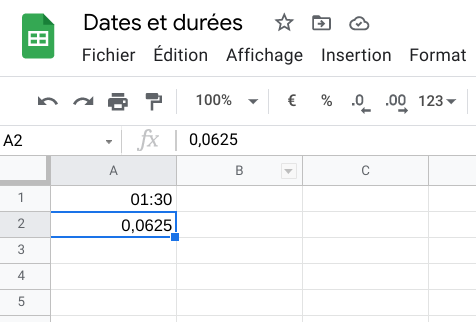
Pour Sheets, une heure et demie se traduit par 0,0625… Mais 0,0625 quoi ? Disons pour l’instant des brouzoufs. (Ceux qui ont la référence tapent deux fois dans les mains).
Pour trouver l’unité de mesure, c’est-à-dire à combien d’heures équivaut 1 brouzouf, il suffit de saisir « 1 », et d’appliquer le format « durée » à la cellule.
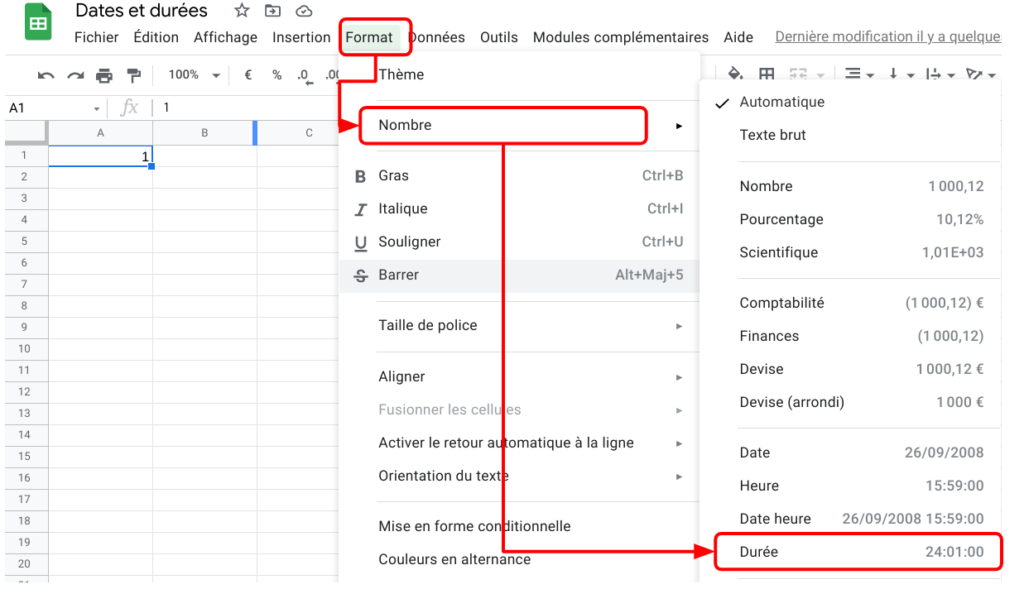
Et là, surprise : 1 brouzouf équivaut à 24 heures, donc à une journée ! Cela ne vous rappelle rien ? (voir article Manipuler les dates). L’unité de temps utilisée par Google Sheets que ce soit pour les dates ou pour les durées est le jour.
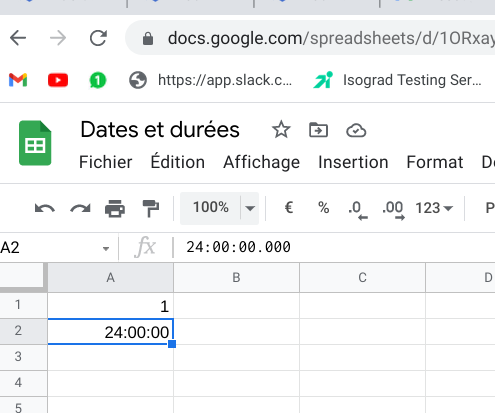
En conclusion, pour Sheets, une heure et demie est égale à 0,0625 jour.
Voici la relation de base entre une durée exprimée de façon décimale :
- 1 heure => 1/24 jour ;
- 1 minute => 1/(24*60) ;
- 1 seconde => 1/(24*60*60)
Donc, quand vous saisissez « 1:30 », Google Sheets calcule 1/24 + 30/(24*60) pour obtenir la valeur décimale de cette durée.
Comment comparer deux durées ? Comment trouver le temps qui s’est écoulé entre deux horaires ?
Vous saisissez les horaires d’un rendez-vous et vous souhaitez en connaître la durée ? Si vous avez bien suivi le début de l’article, vous avez créé un tableau avec une colonne « heure début » et une colonne « heure fin » et vous avez saisi les horaires correctement en utilisant les séparateurs « : » et au minimum les minutes même si elles sont à « 0 ».
Il vous suffit alors dans la colonne suivante d’écrire la soustraction entre heure de fin et heure de début.
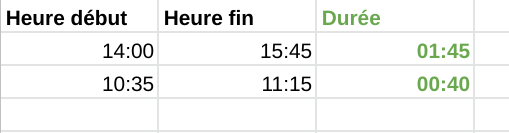
Assurez-vous que la colonne des durées est au format « durée ».
Voyez ici le problème si les horaires ne sont pas correctement saisis :
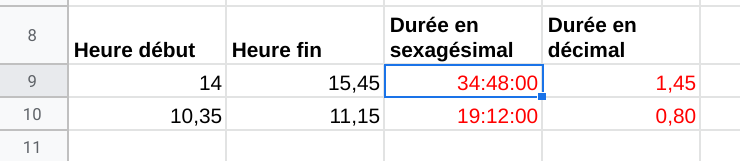
Vous pouvez aussi trouver l’horaire final d’un événement en fonction de l’heure de début et de la durée de l’événement. La seule condition est d’utiliser le même système de saisie.
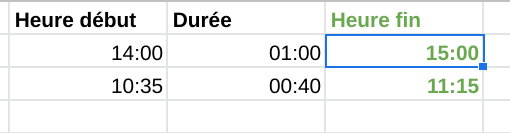
En conclusion la manipulation du temps demande de se plier aux exigences de syntaxes. C’est certes un peu plus long mais quel gain de temps pour la suite… ha ha 😉 Quelles expériences avez-vous de ces manipulations de temps ?
Besoin d'un peu plus d'aide sur Sheets ?
Des formateurs sont disponibles toute l'année pour vous accompagner et optimiser votre utilisation de Sheets, que ce soit pour votre entreprise ou pour vos besoins personnels !
Découvrir nos formations Sheets
- Articles connexes
- Plus de l'auteur

 Sheets
Sheets  Agenda
Agenda  Forms
Forms  Apps Script
Apps Script  Gmail
Gmail  Chat
Chat  Meet
Meet  Contacts
Contacts  Chrome
Chrome  Sites
Sites  Looker Studio
Looker Studio  Slides
Slides  Docs
Docs  Drive
Drive  AppSheet
AppSheet  Admin Workspace
Admin Workspace 
 Android
Android  Chromebook
Chromebook  Equipements Google
Equipements Google  Google Cloud Platform
Google Cloud Platform  Google Photos
Google Photos  Maps
Maps  Youtube
Youtube 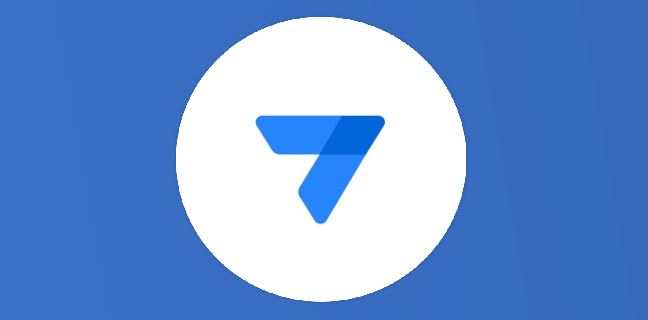
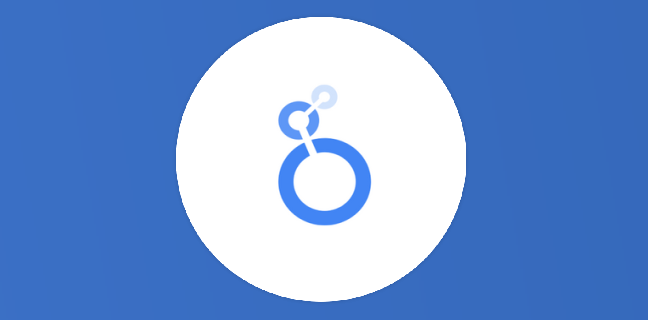
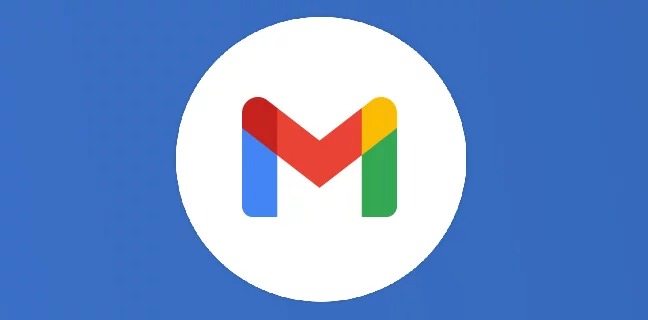
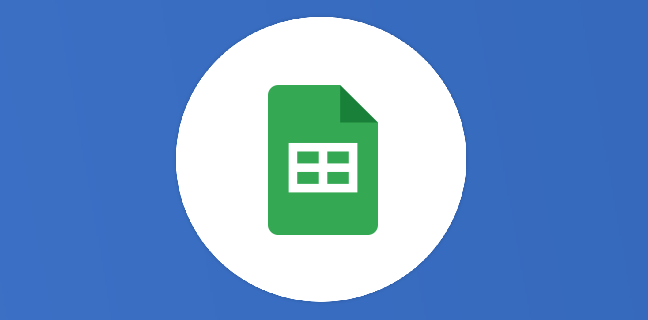
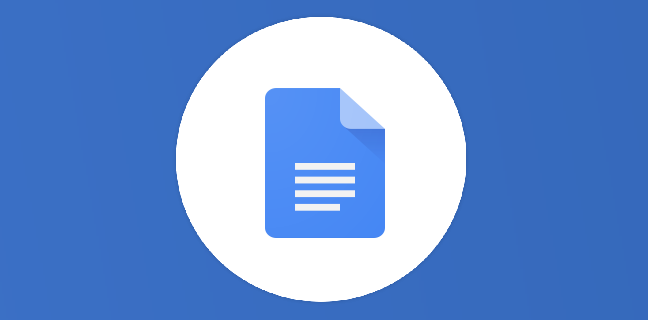
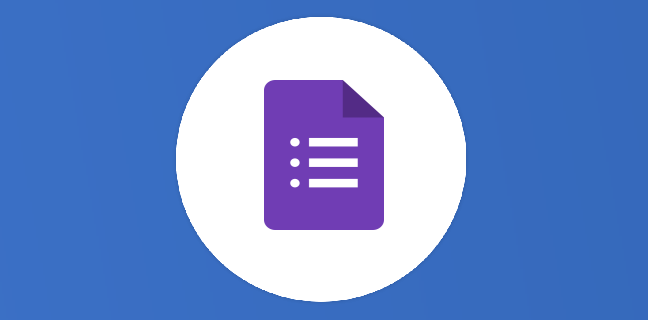











4.5
Note du cours
(1)
(1)
(0)
(0)
(0)
Merci Antoine, super intéressant et très pédagogique.
Mon premier cas d’usage fût de créer un tableau avec l’heure des départs pour un enduro avec des départs toutes les minutes …. (Motard un jour, motard toujours)
Bonjour,
Je me permets de vous contacter afin d’avoir quelques informations.
J’aimerai savoir comment transformer des heures en nombre. Je m’explique
J’aimerai transformer 12:48 en nombre par exemple. Sur open office il suffit que je fasse
=12:48*240 et cela me donne 128
12h = 120
48m = 8 ( 8/10 d’heure arrondi)
Je n’arrive pas a trouver la formule sur Google sheet. Pourriez vous m’aider ?
si par exemple ta durée en heure est sur la cellule G2 essaie de prendre une autre cellule est de faire = G2*24 ça à l’air de marcher pour moi. et il faut que la cellule de destination soit sous format nombre
Bonjour!
Super article pour débuter! Je me pose une question cela-dit, comment cela fonctionne-t-il quand il s’agit d’horaires sur deux jours ?
J’ai un tableau qui me demande de calculer le nombre d’heures dormies la nuit (pour adapter un traitement médical).
Le début de l’évènement peut être « 22h » et la fin « 8h » (le lendemain matin du coup), et la soustraction ne fonctionne pas du coup…
Merci !
Bonjour Mary, merci pour votre message, C’est en effet un cas intéressant. j’ai fait des tests et apparemment la transformation du résultat négatif en heure fonctionne : J’ai fait 8:00 – 12:00 et j’obtiens -0,58 🙁 , je formate ce nombre en durée et ça donne 10:00 !
Essayez ici : https://docs.google.com/spreadsheets/d/1bYsYASQQTevCi0VnrOaZc88bKiD8R53rNnK9kd8xzfU/copy
message supprimé
Bonjour OLivier,
Merci pour cette question pertinente.
Afin d’avoir une réponse rapide, je t’invite à poser cette question sur notre nouveau forum : NUM AGORA.
En effet, cet espace gratuit permet de poser des questions et de profiter de centaines de membres pour y répondre.
A tout de suite sur : https://forum.thierryvanoffe.com/ de préférence dans la bonne rubrique !
Ne pas oublier de mettre le lien de l’article en question et un copier-coller de cette question.
A bientôt,
Thierry